易上手的四盘旗舰NAS——绿联DX4600让打造私有云变得更简单
最近一年私有云的概念来到了我们身边,从前两年各个网盘疯狂的抢占地盘,到现在网盘限速严重,容量越来越小,使用网盘的成本也越来越高。而私有云拥有速度更快、容量更大、功能更丰富、数据更安全等优点。
过去的私有云,也就是我们经常听说的NAS,似乎距离我们很遥远,因为NAS的使用往往上手难度比较高。而如今老牌厂商绿联推出了DX4600,它配置很高,性价比很高,同时使用简单,上手容易,适合各种类型的用户使用。绿联DX4600搭载了UGOS私有云系统,将每一项功能都简单化,无需过多的设置,就能实现我们想要的各项功能。当然高端玩家的话,它的可玩性也是很强的,它拥有强大的配置同时还有Docker,可以开启更多的玩法

一、外观细节展示
绿联DX4600作为绿联私有云的旗舰产品颜值很高,外观设计上是非常讲究的,外壳采用一体成型的铝合金材质,表面阳极氧化工艺,做工非常精细,质感类似于一些高端手机。它的体型方方正正的,机身尺寸257*177*178mm,作为一个四盘位NAS体积不算大。它磁吸的前面板上印有Protcet What You Love的sologen,体现出绿联致力于打造一款用户所喜爱的私有云产品。

所有的指示灯都设置在了前面板的下方,从左到右依次是电源,网络及四块硬盘的指示灯。指示灯为简约的白色,与简约的前面板搭配协调。

绿联DX4600的侧面也没有偷工减料,同样是铝合金材质,这样的设计不仅质感很棒,同时增强了散热效果。

在接口方面,绿联DX4600的配置也是相当豪华,拥有一个USB-C接口、两个USB3.0接口,两个2.5G网络接口。对于现在一般家庭的网络,2.5G网络接口就已经够用了,而它的两个2.5G网口支持链路聚合可以进一步提升传输速率。

它的机身背部最让人惊讶的是它标配了一个磁吸的防尘网,这个防尘网在其它品牌的NAS大多是需要单独购买的。在防尘网下拥有一个14cm大尺寸智能风扇,它可以实现根据温度自动调速,做到静音与散热兼顾。

拆下磁吸的前面板,就能看到四个免工具安装的硬盘位,硬盘位兼容3.5英寸和2.5英寸SATA硬盘,存储容量最高可扩展至 20T*4,也就是80T,完全可以满足一般用户的需求。

3.5英寸的硬盘可以实现免工具安装。

绿联DX4600在底部的扩展仓标配了一条金士顿的8GB DDR4内存,频率最高2933MHz。另外它还预留了一个内存插槽,最高可扩展至16GB内存。
它还有两个NVMe M.2固态硬盘扩展插槽,SSD容量最高支持4TB*2,使用SSD可以建立高速缓存空间,有效提升小文件的读写速度,还可以直接当存储盘使用。如果算上M.2固态做存储盘使用,绿联DX4600最高可以支持88T超大容量。

二、硬件配置介绍
绿联DX4600的硬件配置可以说是相当豪华,不仅同价位没有能比得上它的,和其他品牌价位更高的产品也能一战。Intel Celeron N5105处理器、标配8GB内存、双2.5G网口以及USB-C接口等。这些配置已经可以满足日常使用需求。除了标配,如果有更高的使用需求,它还能进行扩展,扩展到16GB内存,双M.2 固态硬盘加速。

Intel N5105是Jaser Lake架构四核SoC,10nm制程工艺,基本频率2.0GHz,最高睿频2.9GHz,使用1.5MB L2和4MB L3缓存,不管是多任务处理、虚拟机都能轻松应对。它内置的核显为Intel UHD Graphics 24 EUs,支持10bit H265硬件解码,为它提供了强大的硬解能力。

绿联DX4600的硬盘组合,共有普通模式(BASIC)、备份模式(raid1)、均衡模式(raid5)、极致模式(raid10)、野兽模式(raid0)、安全模式(raid6)六种硬盘模式。
这六种模式可以独立使用,也能组合使用,总能找到一种适合自己的硬盘组合方式。
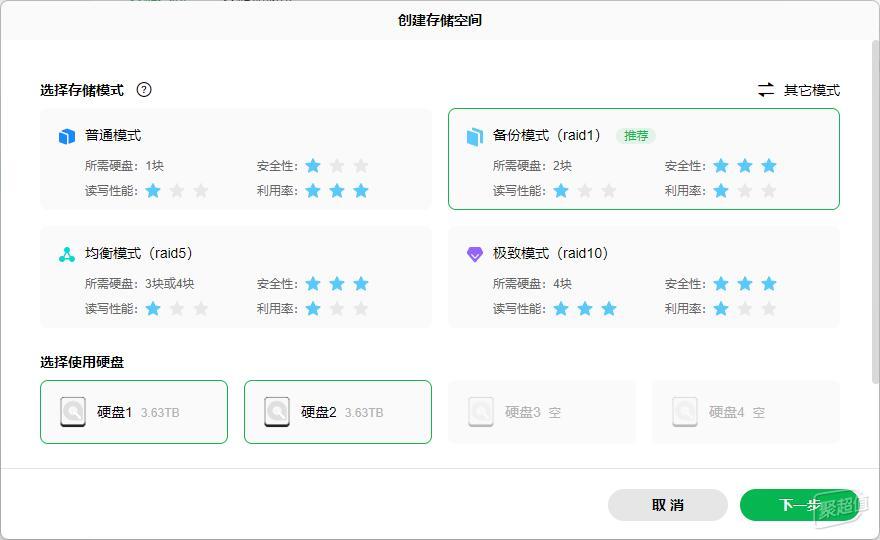
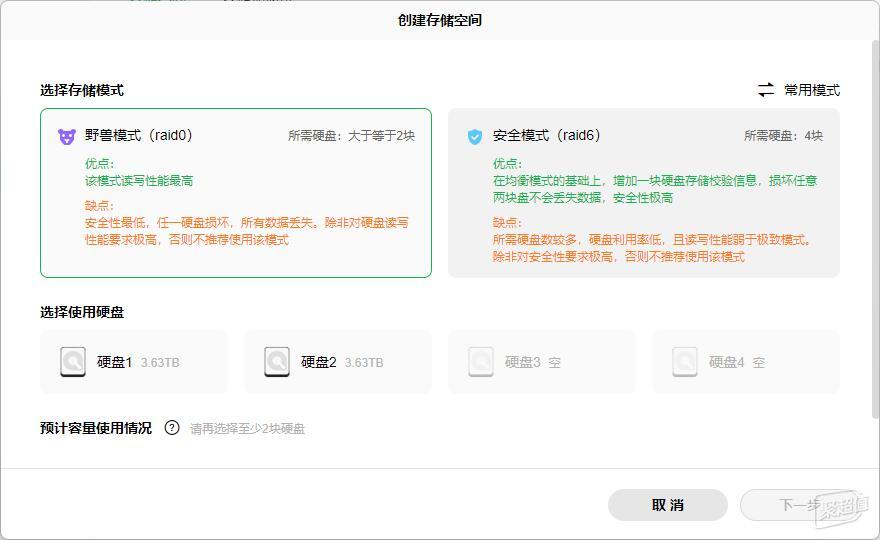
三、数据备份、同步及共享
硬件是私有云的骨骼,那么系统就是私有云的灵魂。绿联采用的是自主研发的UGOS系统,使用下来我对这个系统的最大感触就是上手简单,零基础的人也能轻松使用。
初次配置,只需要使用客户端,按照指引步骤轻松就能完成。

使用私有云一个重要的功能就是替代网盘,成为我们的数据备份及同步中心,这一需求绿联 DX4600就能实现。并且,无论内网、外网只要登录我们的私有云帐号,都能够使用。
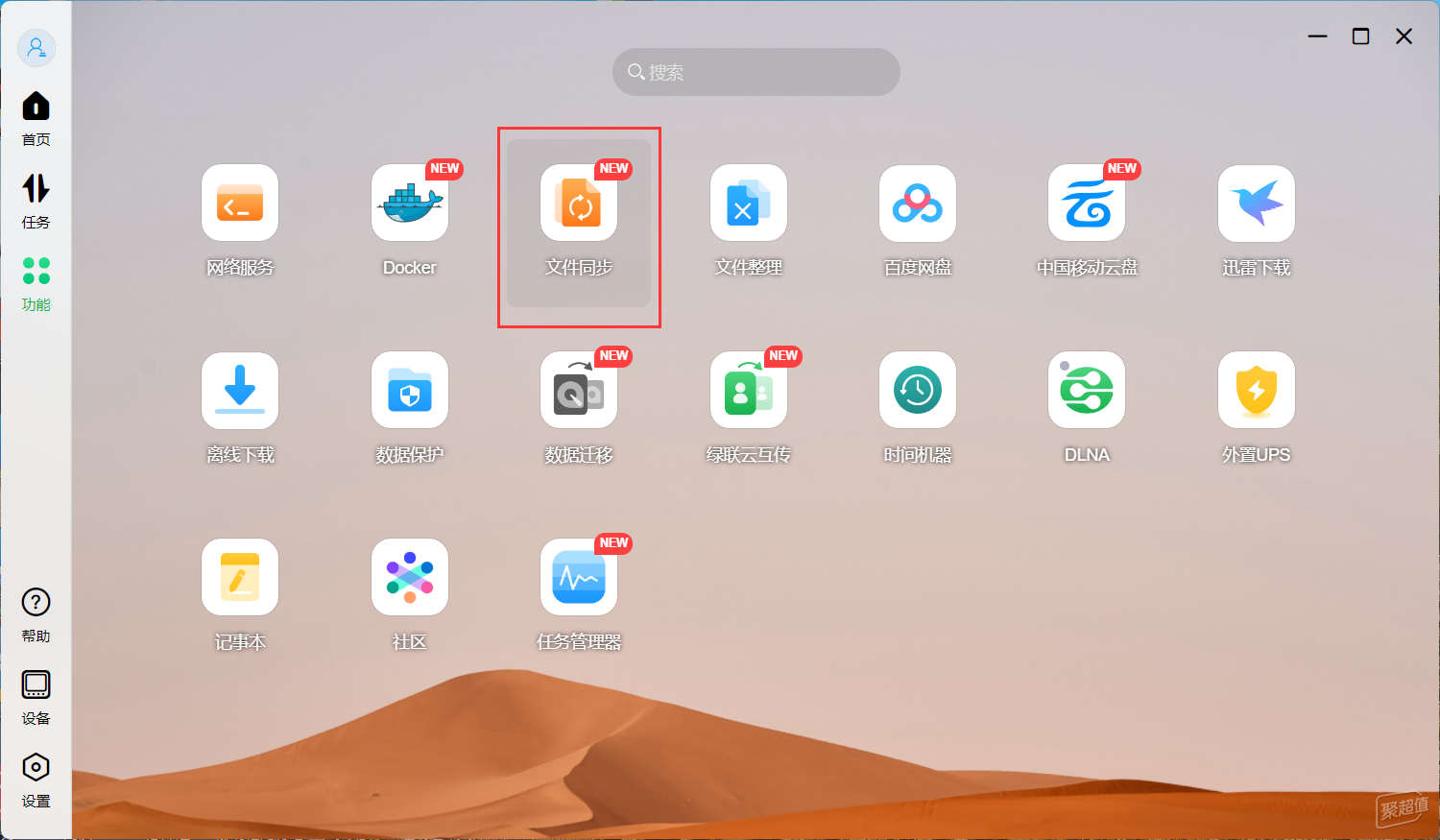
文件同步可实现自动同步和手动同步,一般保证我们电脑上的文件能够实时同步到私有云当中,我都是设置自动同步。其实这一功能使用过网盘的会非常熟悉,使用过程都是一样的。并且它同步速度完全取决于我们的网速,不会受是否是会员的影响,而且可同步的文件数量以及文件数量都是没有限制的。

同步完成以后,无论在哪里,只要安上绿联云客户端并登陆我们的账号,就能实时访问到最新的文件了。
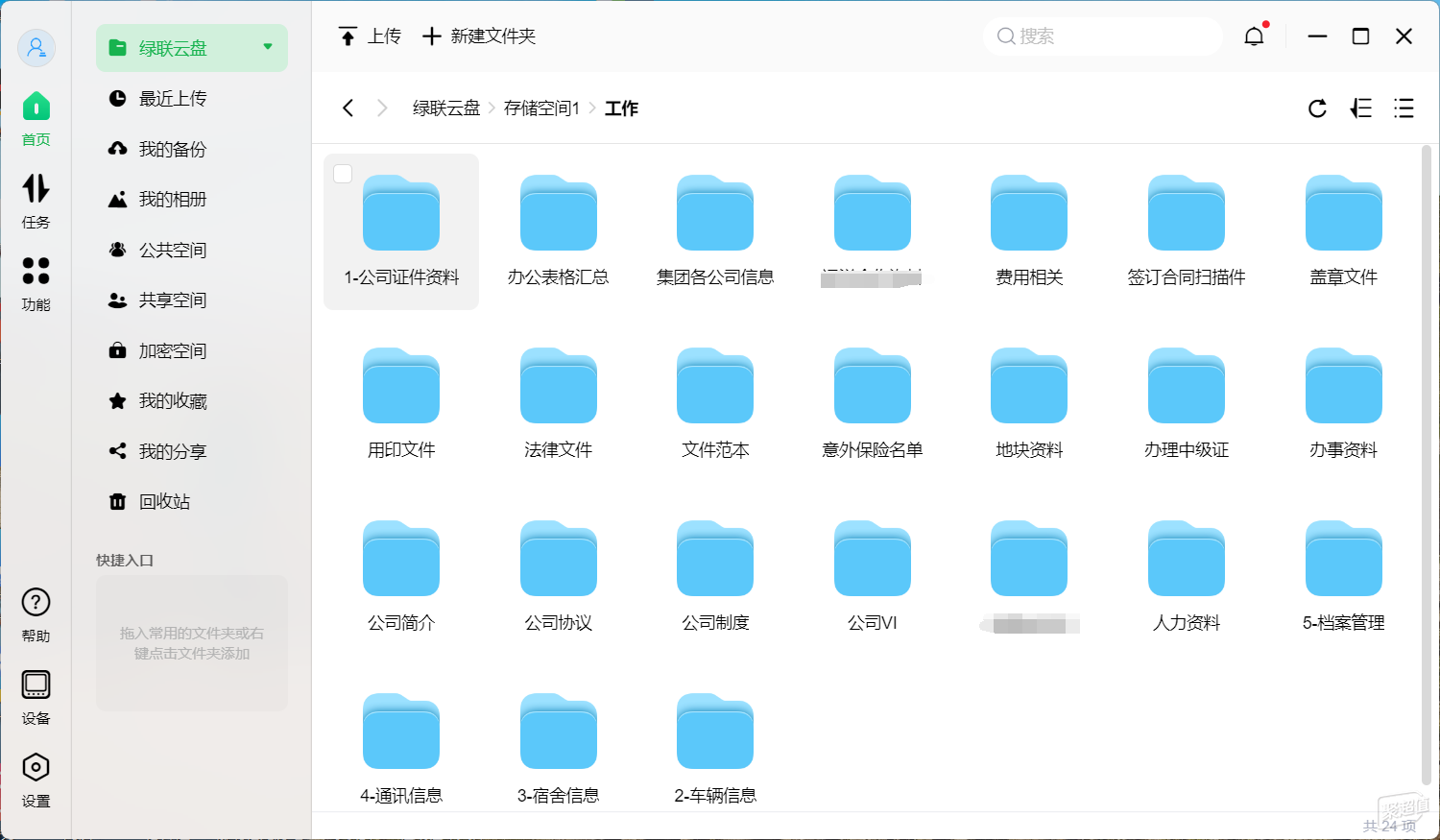
如果需要查看文件时,手上没有电脑怎么办?不用担心,绿联云还有手机APP,安卓和IOS都有相应的版本。

在我们同步的文件夹中,可以查看以及编辑我们的文件,而手机上编辑过的文件,在电脑登陆客户端后也会被实时同步。
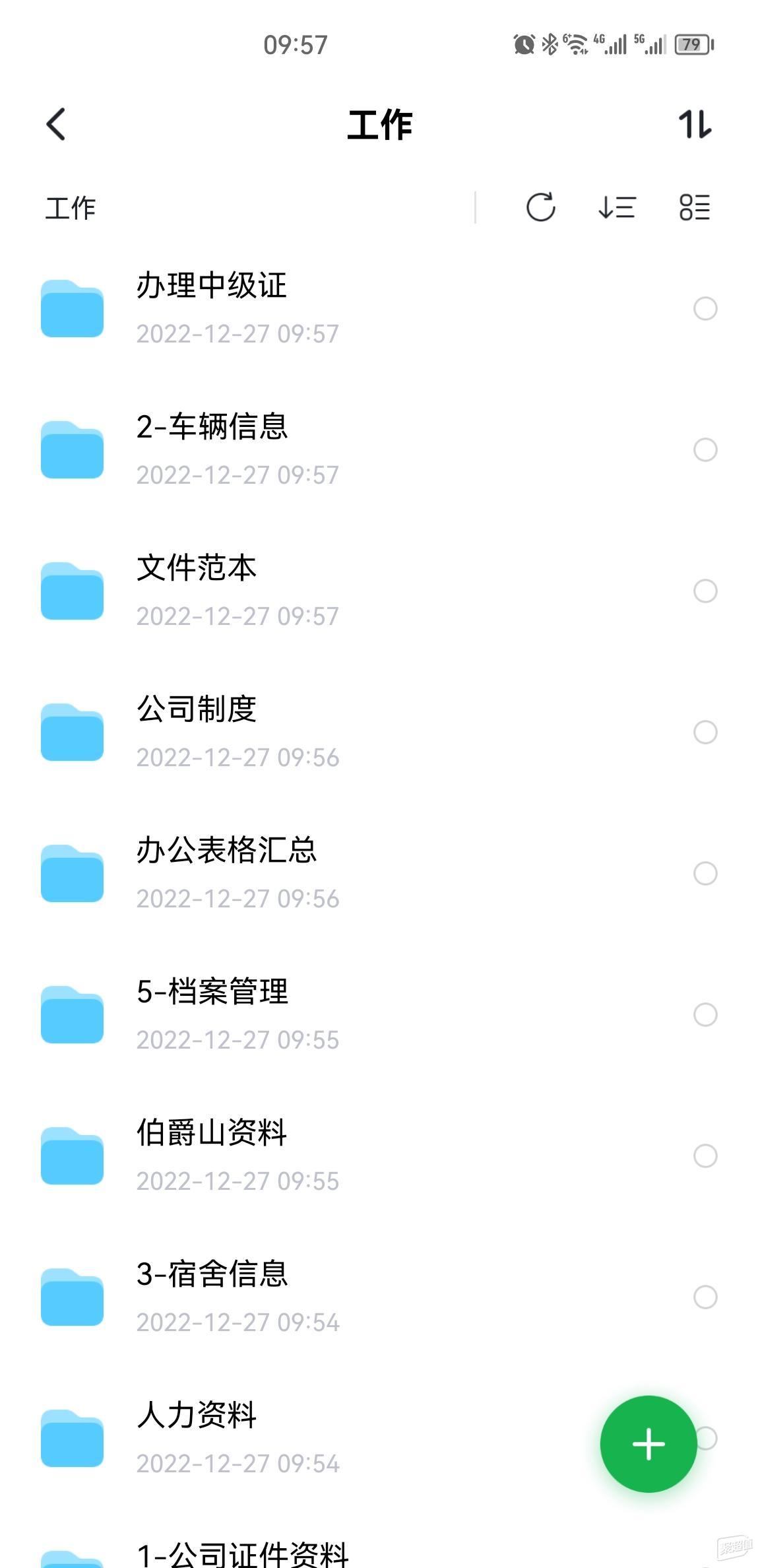
绿联DX4600也能够实现数据备份功能,不论是电脑上的文件,还是手机上的图片以及微信聊天中的文件都能轻松备份。对电脑上的文件进行备份,这样即使电脑硬盘损坏,我们的文件依然可以在绿联DX4600中找到,实现双保险。
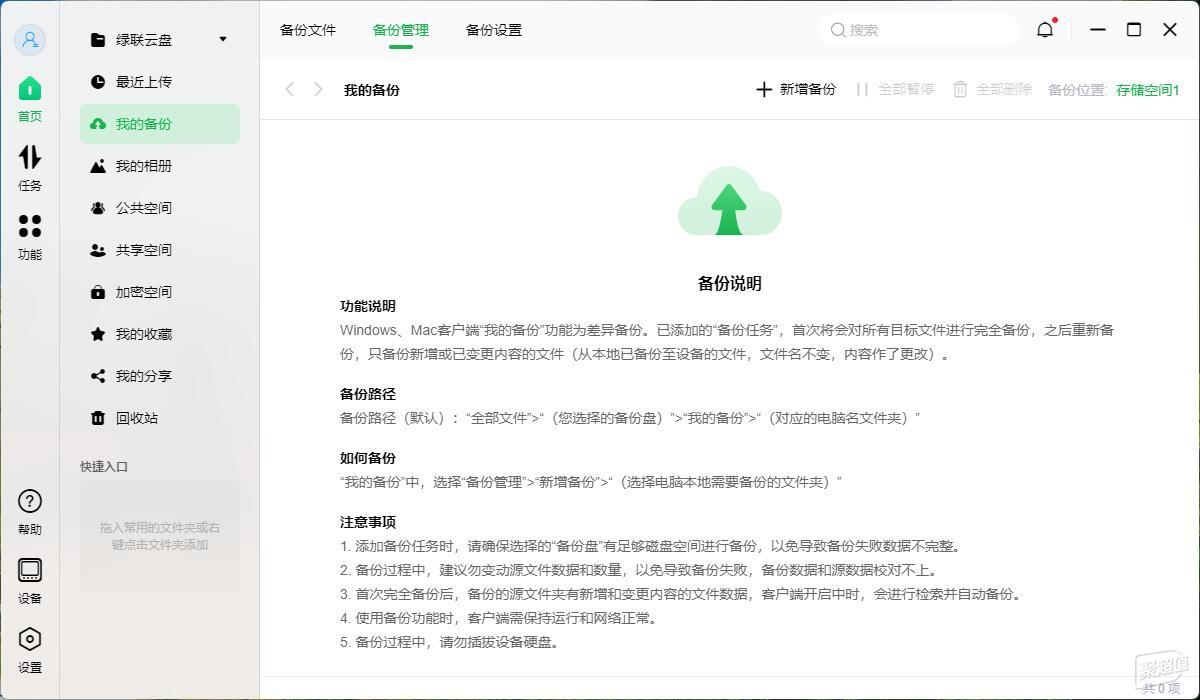
我们手机上存储的往往是我们最重要的资料,照片、微信记录里的文件、通讯录等等。如果手机丢失,对于我们的影响是很大的。绿联的手机APP可以自动将我们的照片、手机文件、微信文件、通讯录等备份到绿联DX4600中,这样即使手机丢失或者换手机,资料依然万无一失。并且资料备份到绿联DX4600中以后,我们可以在任意登陆绿联帐号的电脑端进行文件访问,多平台查找资料也更方便。
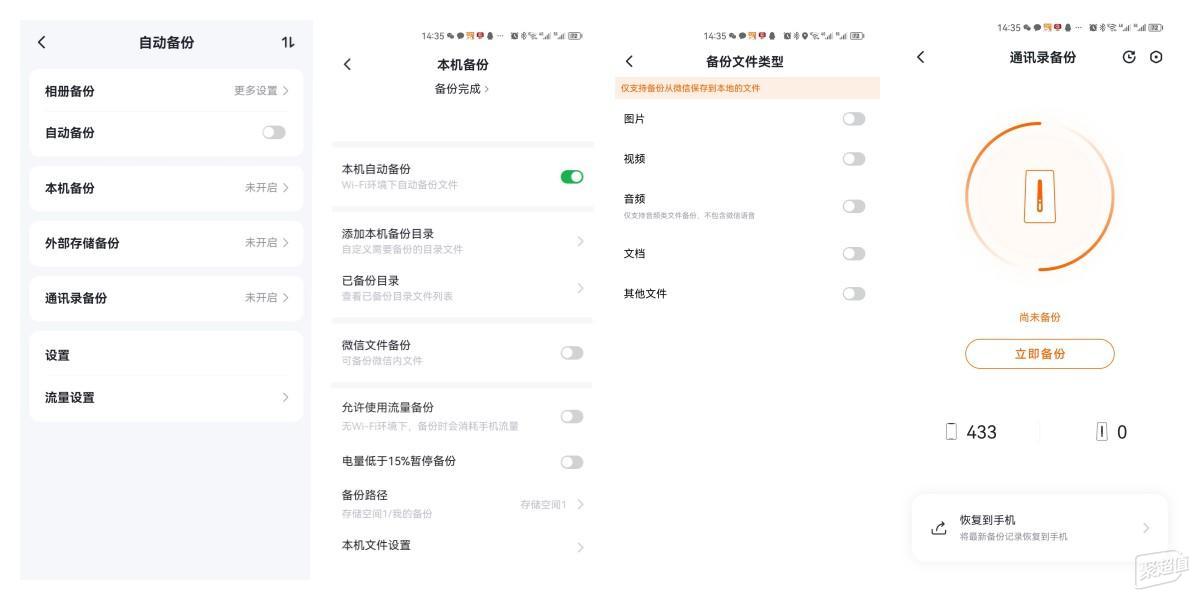
绿联DX4600支持多用户,一台设备最多支持32个用户,每个用户都是相互独立,互相不能访问,这样保证了我们文件的私密性。如果想和其他用户共享文件可以存放在共享空间或者是公共空间就可以被其他用户访问了。
如果想和其他非本机的用户临时分享文件怎么办?绿联DX4600拥有和网盘一样的文件分享功能,可是设置文件的分享时间,使用链接和提取码就能访问并下载文件,真是非常方便。
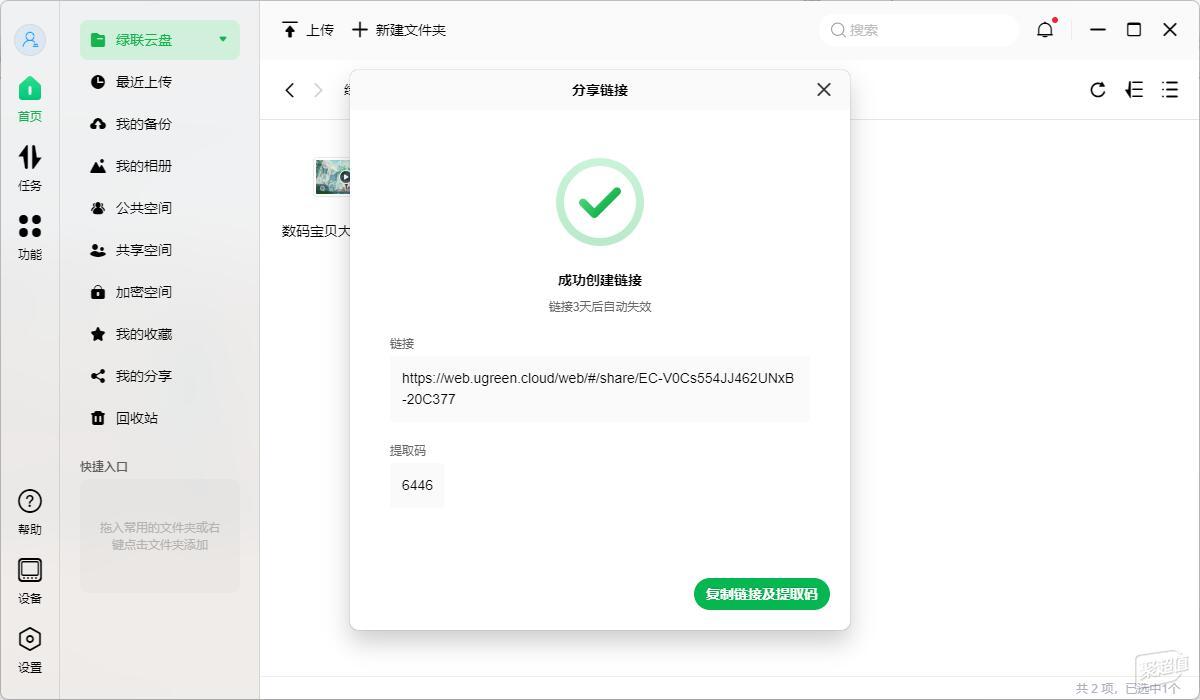
四、离线和远程下载
平时在电脑上最常用的下载工具就是迅雷了,并且连会员都没开,感觉这个速度基本可以满足我的需求了。绿联DX4600也为我们内置了迅雷,下载的方便程度和速度都是杠杠的,很多冷门资源速度也不错,也没有每天只能下载三个文件的限制,而且迅雷的下载速度比其它的下载工具快很多。
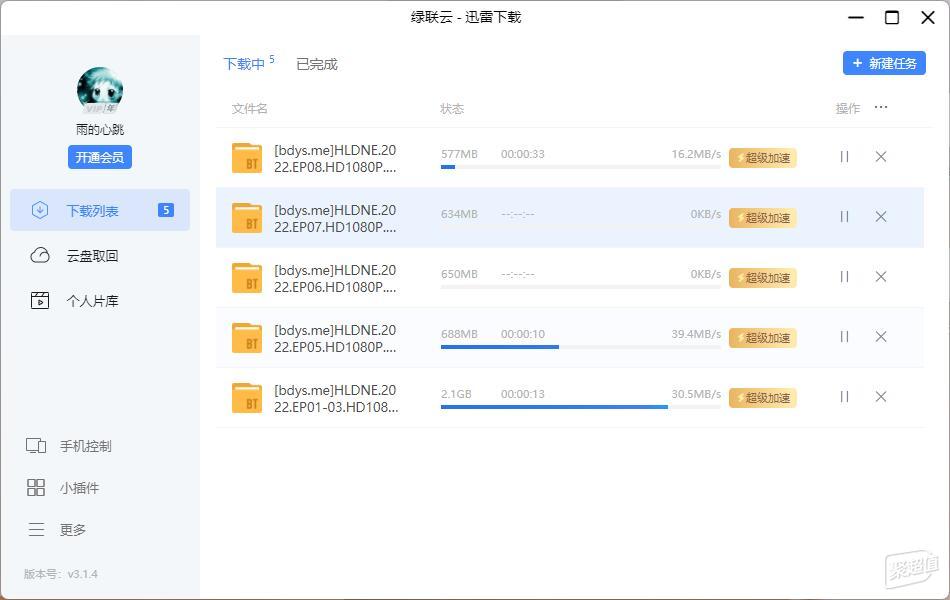
一些影视网站,下载资源都是在使用迅雷云盘分享,我们可以先将资源保存到迅雷云盘,然后再取回到绿联DX4600当中就可以了。
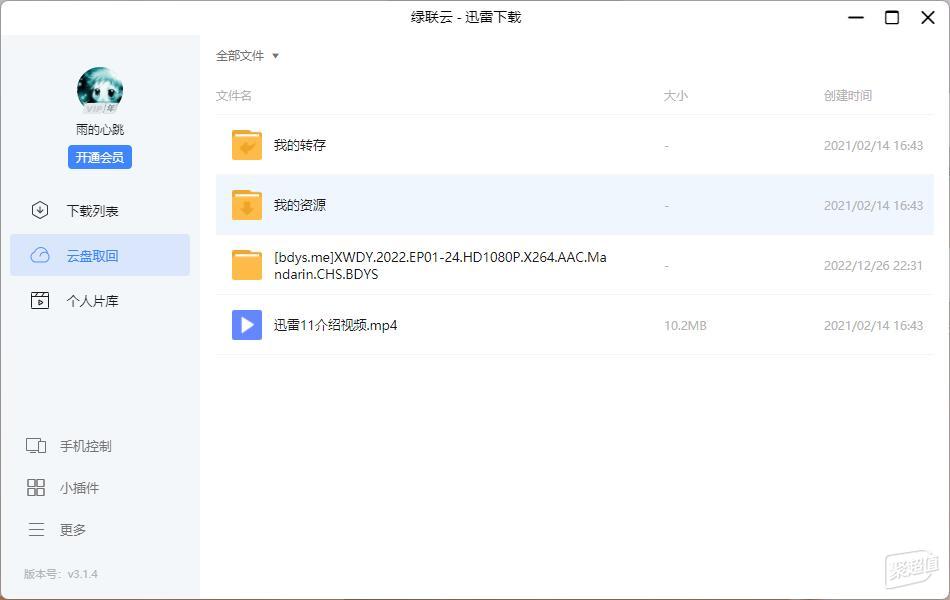
除了使用客户端,绿联云的手机APP也是支持迅雷远程下载的,这样我们何时何地都能实现远程下载。

当然有些资源是无法使用迅雷下载的,绿联DX4600内置了离线下载工具,它同样支持普通下载、磁力链接、BT等等。虽然它的下载速度没有迅雷快,但是作为迅雷的补充还是完全够用的。

五、网盘协同
绿联DX4600内置了百度网盘和移动云盘,使用内置的程序就能对网盘进行上传下载。
现在很多资源是通过百度网盘分享的,百度网盘如果没有会员的话,那个位数KB的下载速度实在尴尬,而且百度网盘不支持使用第三方的工具下载,而为了偶尔几次的下载,去开通会员多少又有些不值。使用绿联DX4600下载网盘中的资源,虽然解决不了速度问题,但是私有云日常挂机,慢慢下载也是个不错的选择。

六、影音中心体验
绿联DX4600还可以打造成影音中心,我们珍藏的影视资源一般都会保存在私有云当中。而利用绿联DX4600我们可以在各个平台欣赏其中的影视资源。
绿联云的电脑客户端内置了视频播放器,播放高清电影流畅无卡顿。
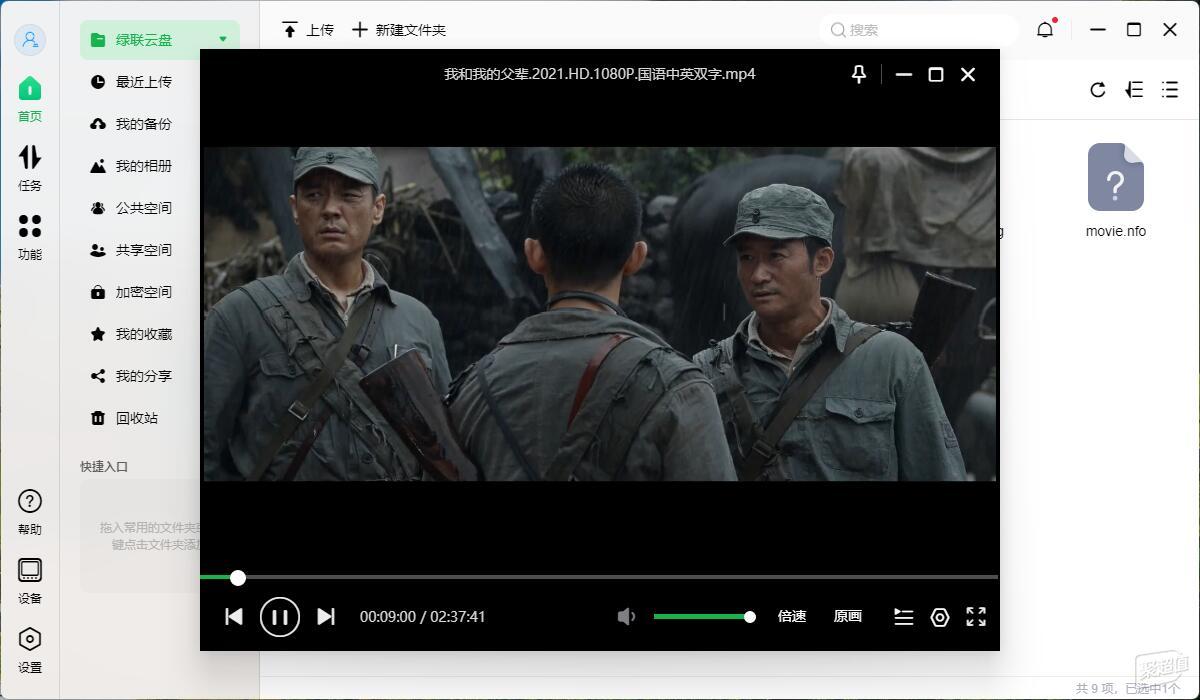
在绿联云的手机APP,同样可以播放影视资源,这样无论何时何地,我们就能观看到珍藏的影视资源了。

除了电脑客户端、手机客户端,绿联还开发了TV端,这样我们在电视上我们也能直接看到绿联DX4600中的电影。而且N5105解码出色,快进拖动几乎没有卡顿,非常流畅。除此以外,绿联还在开发海报墙功能,相信开发好以后,它的影音中心功能会更加强大。

七、进阶玩法
绿联DX4600除了上手简单适合一些初级玩家,还有适合高级玩家的Docker。有了Docker,它就有了无穷无尽的玩法。
Docker 是一个开源的应用容器引擎,让开发者可以打包他们的应用以及依赖包到一个可移植的容器中也可以实现虚拟化,容器是完全使用沙箱机制,相互之间不会有任何接口。也就是有了Docker就有了一个开源的软件库,里面有各种软件。

像常用的影视工具pelx、jellyfin、emby,下载工具Qb、Tr,动态解析工具DDSN-go等都能在镜像仓库中找到。利用这些镜像,我们可以解锁更多的玩法。
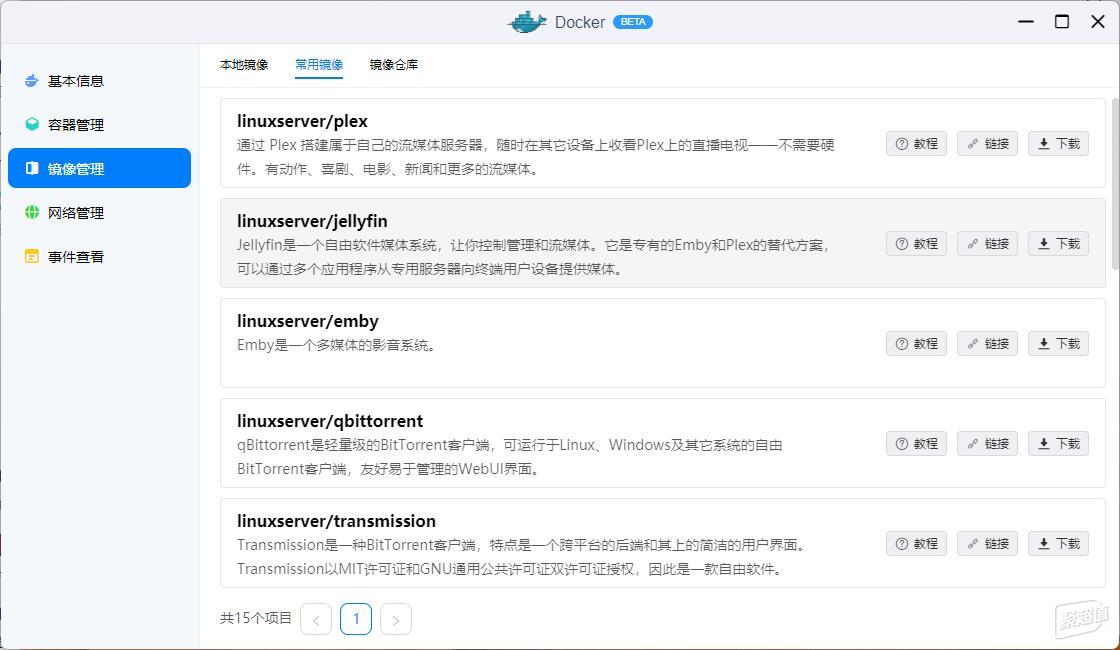
Docker的配置一般是比较复杂的,而绿联贴心的把常用的镜像都制作配置教程,这样入门用户也能轻松完成配置。
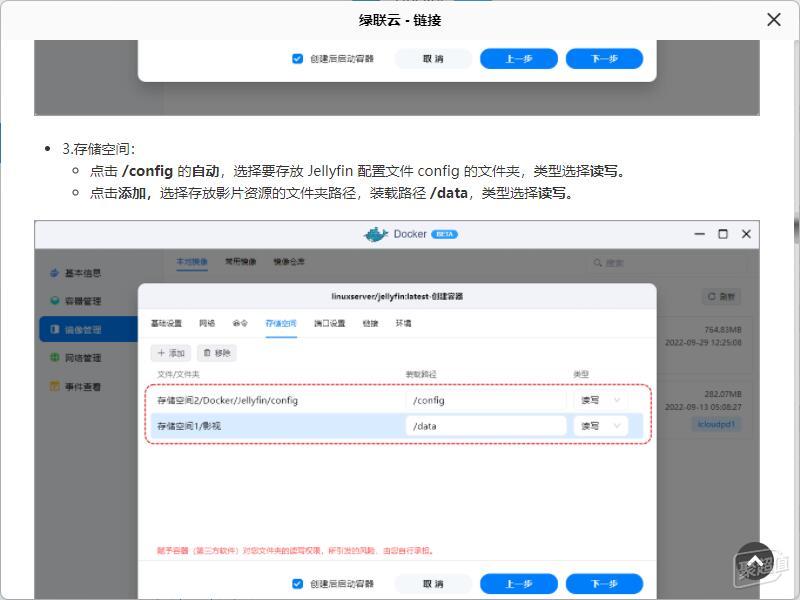
总结
绿联DX4600的硬件配置在同价位的成品 NAS 里面绝对没有对手,外观和用料也是非常讲究,全铝的机身质感满满。强大的硬件配合UGOS系统,主打简单易用跟稳定,大多数操作和我们习惯的网盘一样,上手简单。同步、备份、分享、下载、影音都能轻松实现,再配合Docker能够实现更丰富的功能。
- 易上手的四盘旗舰NAS——绿联DX4600让打造私有云变得更简单
者














